
In dem folgenden Tipp zeigen wir Ihnen, wie Sie ganz einfach eine LAN-Verbindung in Windows einrichten.
Mit einem Router und einem PC können Sie sehr leicht eine LAN-Verbindung einrichten. In diesem Tipp erklären wir Ihnen, wie Sie unter Windows 10 hierbei vorgehen.
Inhalt [Ausblenden]
1. Das brauchen Sie, um eine Netzwerkverbindung-Verbindung einzurichten
Fast alle Heimnetze werden heute über einen Router realisiert, welcher nicht nur die Internetverbindung bereitstellt, sondern mit DHCP auch IP-Adressen an die Clients im Netzwerk vergibt.
Sie können die Verbindung zum Router über den LAN-Anschluss des PCs mit einem Netzwerkkabel herstellen oder aber WLAN nutzen.
Laptop mit LAN-Anschluss: Sofern Sie die Wahl haben, setzen Sie lieber auf eine Verbindung mit einem LAN-Kabel. Diese Verbindungen sind mit Gigabit-LAN nicht nur schneller als eine WLAN-Verbindung, sondern auch weniger störanfällig.
2. LAN-Verbindung einrichten
Für den Anschluss per LAN benötigen Sie eine Netzwerkkarte in Windows 10. In den Einstellungen unter Netzwerk und Internet finden Sie im Abschnitt Ethernet die verfügbaren Netzwerkadapter.
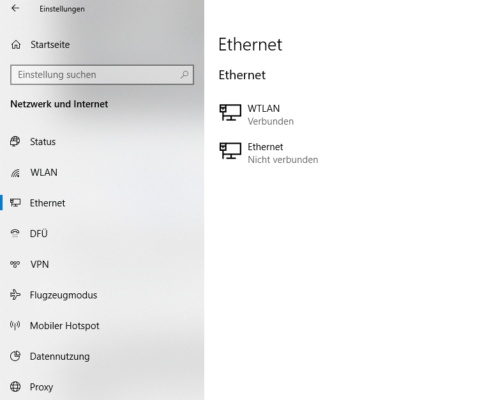
Sobald Sie den PC mit einem Netzwerkkabel verbunden haben, sollte sich der Status auf „Verbunden“ ändern. Wenn Sie auf den Eintrag der verbundenen Netzwerkkarte in Windows 10 klicken, können Sie noch das Netzwerkprofil (öffentlich oder privat) ändern und die Eigenschaften wie beispielsweise IP-Adresse und verbundener Router als DNS-Server einsehen.
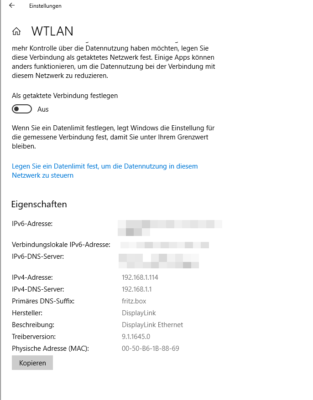
3. Netzwerkverbindung über WLAN
Sofern Sie stattdessen eine Verbindung per WLAN zum Router herstellen möchten, klicken Sie auf das Netzwerksymbol im Systemtray. Windows zeigt Ihnen hier alle verfügbaren WLAN-Netze an.
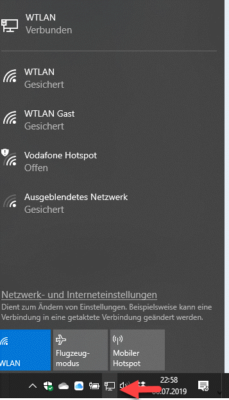
Klicken Sie auf Ihr WLAN und geben Sie zum Aktivieren der Verbindung den passenden Netzwerksicherheitsschlüssel (WPA-Schlüssel) ein. Dieser findet sich entweder auf der Rückseite vom Router oder wurde von Ihnen bereits in einen individuellen Schlüssel geändert.
Software für WLAN: Einige Hersteller installieren eigene Software für die WLAN-Steuerung mit. Diese ist im Grunde nicht notwendig. Verwenden Sie lieber die WLAN-Verwaltung direkt in Windows 10.
4. Mögliche Probleme finden und beheben
Wenn die LAN-Verbindung nicht klappt und Sie das LAN-Kabel als Ursache ausschließen können prüfen Sie bitte, ob der Netzwerkadapter deaktiviert ist. Wechseln Sie dazu über Ethernet zu „Adapteroptionen ändern„.
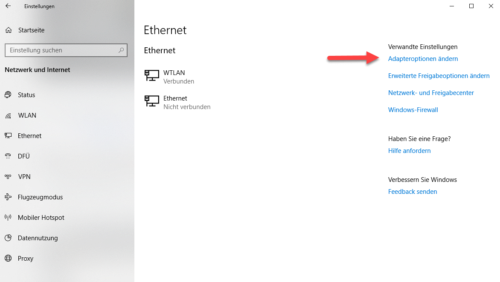
Sie sehen hier alle Netzwerkadapter. In unserem Beispiel ist der LAN-Adapter deaktiviert und kann über das Kontextmenü wieder aktiviert werden.
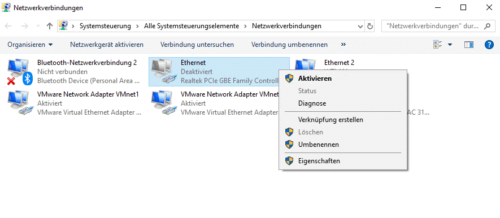
Ein weiteres Problem kann entstehen, wenn der PC über WLAN und LAN mit dem Router verbunden ist. Bis Windows 8 konnte man in den Adapteroptionen unter Erweitert -> Erweiterte Einstellungen noch festlegen, welche der beiden Schnittstellen eine höhere Priorität hat, sprich: LAN vor WLAN.
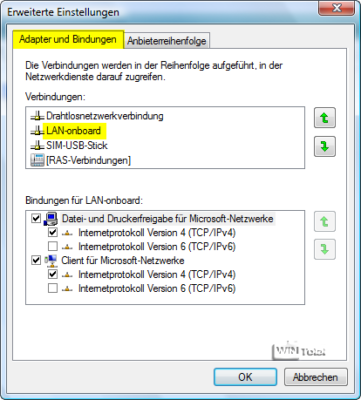
In Windows 10 dagegen ist die Einstellung für Adapter und Bindungen verschwunden. Eine Lösung ist hier das Tool NetConnectChoose von Nirsoft. Damit können Sie bequem die Reihenfolge der Netzwerkverbindungen selbst anpassen.
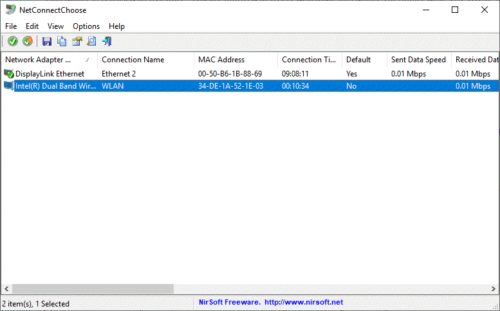
5. Ausführlicher Ratgeber zum Thema Windows- Netzwerke
Dieser Tipp geht nur sehr oberflächlich auf das Thema LAN-Verbindung einrichten ein. Lesen Sie in unserem Ratgeber Windows Netzwerke unter Windows 10 einrichten ausführlich, wie man unter Windows 10 ein Netzwerk einrichtet, Ordner, Dateien und Drucker freigibt sowie Freigaben für Benutzer verwaltet. Darüber hinaus finden Sie dort viele weitere Tipps und Tricks sowie Hilfestellung bei Problemen rund um das Thema Windows Netzwerke.

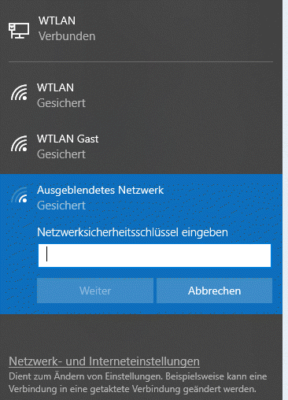

 (30 votes, average: 4,10 out of 5)
(30 votes, average: 4,10 out of 5)